 rangka kerja php
rangka kerja php Laravel
Laravel Mari kita bincangkan tentang cara memasang dan menggunakan Laravel pada Windows
Mari kita bincangkan tentang cara memasang dan menggunakan Laravel pada WindowsMari kita bincangkan tentang cara memasang dan menggunakan Laravel pada Windows
Menjalankan Laravel pada platform windows memerlukan pemasangan persekitaran terlebih dahulu, termasuk PHP, Komposer dan beberapa sambungan. Di bawah ialah arahan pemasangan langkah demi langkah untuk membantu anda mula menggunakan Laravel pada Windows.
Muat turun dan pasang PHP
- Buka [laman web rasmi PHP](https://windows.php.net/download/) untuk memuat turun versi Windows PHP (pilih x64 Versi Thread Safe) .
- Ekstrak pakej termampat PHP yang dimuat turun ke direktori akar pemacu C (anda juga boleh mengekstraknya ke mana-mana direktori lain), contohnya:
C:php. - Cari fail
php.ini-developmentdalam direktori PHP, salin dan namakan semula kepadaphp.ini. -
Alih keluar aksara ulasan (;) sebelum dua baris berikut dalam fail
php.ini:extension_dir = "ext" extension=php_mbstring.dll
- Ganti
php.exedan Tambah pembolehubah persekitaran sistem. Buka "Panel Kawalan" > "Sistem" > "Tetapan Sistem Terperinci" > ).php.iniC:phpBuka command prompt (kekunci Windows + R, masukkan "cmd" dan tekan Enter), masukkan , jika maklumat versi PHP boleh dikeluarkan secara normal, pemasangan PHP berjaya. php -vMuat turun dan pasang Komposer
- Buka pakej pemasangan yang dimuat turun dan ikut gesaan untuk memasang Komposer.
- Buka command prompt dan masukkan Jika maklumat versi Composer boleh dikeluarkan seperti biasa, pemasangan Composer berjaya.
composer -VPasang Laravel
- dan tunggu pemasangan selesai.
-
composer global require "laravel/installer"Masukkan Jika maklumat versi Laravel boleh dikeluarkan seperti biasa, Laravel berjaya dipasang. -
laravel -VBuka command prompt dalam mana-mana direktori, masukkan (di mana myproject ialah nama projek yang dibuat), dan tunggu projek dimuat turun dan dipasang. laravel new myprojectJalankan Laravel
- (di mana myproject ialah nama projek yang dibuat).
-
cd myprojectMasukkan untuk memulakan pelayan web terbina dalam Laravel. -
php artisan serveBuka penyemak imbas dan lawati [http://localhost:8000](http://localhost:8000) untuk melihat halaman alu-aluan Laravel. - Di atas adalah langkah terperinci untuk memasang Laravel pada platform Windows. Semoga artikel ini bermanfaat kepada anda.
Atas ialah kandungan terperinci Mari kita bincangkan tentang cara memasang dan menggunakan Laravel pada Windows. Untuk maklumat lanjut, sila ikut artikel berkaitan lain di laman web China PHP!
 Mengapa Laravel begitu popular?Apr 02, 2025 pm 02:16 PM
Mengapa Laravel begitu popular?Apr 02, 2025 pm 02:16 PMPopulariti Laravel termasuk proses pembangunan mudahnya, menyediakan persekitaran pembangunan yang menyenangkan, dan ciri -ciri yang kaya. 1) Ia menyerap falsafah reka bentuk Rubyonrails, menggabungkan fleksibiliti PHP. 2) Menyediakan alat seperti eloquentorm, enjin templat bilah, dan lain -lain untuk meningkatkan kecekapan pembangunan. 3) Mekanisme suntikan seni bina dan ketergantungan MVC menjadikan kod lebih modular dan boleh diuji. 4) Menyediakan alat debugging yang kuat dan kaedah pengoptimuman prestasi seperti sistem caching dan amalan terbaik.
 Mana yang lebih baik, Django atau Laravel?Mar 28, 2025 am 10:41 AM
Mana yang lebih baik, Django atau Laravel?Mar 28, 2025 am 10:41 AMKedua-dua Django dan Laravel adalah kerangka kerja penuh. Django sesuai untuk pemaju python dan logik perniagaan yang kompleks, manakala Laravel sesuai untuk pemaju PHP dan sintaks elegan. 1.Django didasarkan pada python dan mengikuti falsafah "lengkap bateri", sesuai untuk perkembangan pesat dan kesesuaian yang tinggi. 2. Laravel didasarkan pada PHP, menekankan pengalaman pemaju, dan sesuai untuk projek kecil dan sederhana.
 PHP atau Laravel mana yang lebih baik?Mar 27, 2025 pm 05:31 PM
PHP atau Laravel mana yang lebih baik?Mar 27, 2025 pm 05:31 PMPHP dan Laravel tidak dapat dibandingkan secara langsung, kerana Laravel adalah rangka kerja berasaskan PHP. 1.Php sesuai untuk projek kecil atau prototaip cepat kerana ia mudah dan langsung. 2. Laravel sesuai untuk projek besar atau pembangunan yang cekap kerana ia menyediakan fungsi dan alat yang kaya, tetapi mempunyai lengkung pembelajaran yang curam dan mungkin tidak sebaik php tulen.
 Adakah Laravel adalah frontend atau backend?Mar 27, 2025 pm 05:31 PM
Adakah Laravel adalah frontend atau backend?Mar 27, 2025 pm 05:31 PMLaravelisabackendFramWorkBuiltonPHP, Direka ForweBapplicationDevelopment.itfocusesonServer-Sidelogic, DatabaseManagement, andApplications Structure, andCanbeIntegratedWithFrontendTechnologiesLikeVue.jsorreactorfull-stackdevelopment.
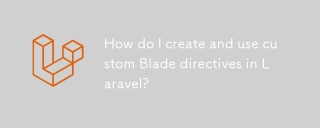 Bagaimana saya membuat dan menggunakan arahan pisau tersuai di laravel?Mar 17, 2025 pm 02:50 PM
Bagaimana saya membuat dan menggunakan arahan pisau tersuai di laravel?Mar 17, 2025 pm 02:50 PMArtikel ini membincangkan membuat dan menggunakan arahan pisau tersuai di Laravel untuk meningkatkan templat. Ia meliputi arahan yang menentukan, menggunakannya dalam templat, dan menguruskannya dalam projek besar, menonjolkan manfaat seperti kebolehgunaan semula kod yang lebih baik dan r yang lebih baik dan r
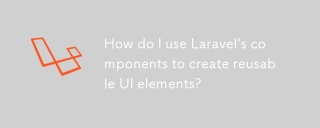 Bagaimana saya menggunakan komponen Laravel untuk mencipta elemen UI yang boleh diguna semula?Mar 17, 2025 pm 02:47 PM
Bagaimana saya menggunakan komponen Laravel untuk mencipta elemen UI yang boleh diguna semula?Mar 17, 2025 pm 02:47 PMArtikel ini membincangkan membuat dan menyesuaikan elemen UI yang boleh diguna semula di Laravel menggunakan komponen, menawarkan amalan terbaik untuk organisasi dan mencadangkan peningkatan pakej.
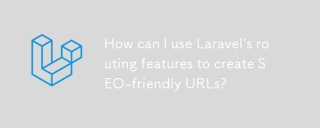 Bagaimanakah saya boleh menggunakan ciri penghalaan Laravel untuk membuat URL mesra SEO?Mar 17, 2025 pm 02:43 PM
Bagaimanakah saya boleh menggunakan ciri penghalaan Laravel untuk membuat URL mesra SEO?Mar 17, 2025 pm 02:43 PMArtikel ini membincangkan menggunakan penghalaan Laravel untuk mewujudkan URL mesra SEO, meliputi amalan terbaik, URL kanonik, dan alat untuk pengoptimuman SEO.
 Bagaimana saya menggunakan konsol artisan Laravel untuk mengautomasikan tugas biasa?Mar 17, 2025 pm 02:39 PM
Bagaimana saya menggunakan konsol artisan Laravel untuk mengautomasikan tugas biasa?Mar 17, 2025 pm 02:39 PMKonsol Artisan Laravel mengautomasikan tugas -tugas seperti menghasilkan kod, menjalankan migrasi, dan penjadualan. Perintah utama termasuk membuat: pengawal, berhijrah, dan db: benih. Perintah tersuai boleh dibuat untuk keperluan khusus, meningkatkan kecekapan aliran kerja.Character


Alat AI Hot

Undresser.AI Undress
Apl berkuasa AI untuk mencipta foto bogel yang realistik

AI Clothes Remover
Alat AI dalam talian untuk mengeluarkan pakaian daripada foto.

Undress AI Tool
Gambar buka pakaian secara percuma

Clothoff.io
Penyingkiran pakaian AI

AI Hentai Generator
Menjana ai hentai secara percuma.

Artikel Panas

Alat panas

Muat turun versi mac editor Atom
Editor sumber terbuka yang paling popular

Penyesuai Pelayan SAP NetWeaver untuk Eclipse
Integrasikan Eclipse dengan pelayan aplikasi SAP NetWeaver.

Hantar Studio 13.0.1
Persekitaran pembangunan bersepadu PHP yang berkuasa

VSCode Windows 64-bit Muat Turun
Editor IDE percuma dan berkuasa yang dilancarkan oleh Microsoft

ZendStudio 13.5.1 Mac
Persekitaran pembangunan bersepadu PHP yang berkuasa





